antd upload控件的data参数使用
作者:吕刚
这篇文章主要介绍了antd upload控件的data参数使用,具有很好的参考价值,希望对大家有所帮助。如有错误或未考虑完全的地方,望不吝赐教
antd upload控件的data参数
通过data属性传递的参数,在后台可以通过request获取到。
经测试
data可以是一个对象或者函数 ,
<
Upload
name=
"file"
data=
{this.
state.
ingoreFirst
}
action=
"/api/uploadFile"
onChange=
{(
info)
=>this.
handleUploadFileOnChange(
info)
}
>如果是一个bool值,则request.fields获取到空{}
这样就可以
<
Upload
name=
"file"
data=
{this.
state
}
action=
"/api/uploadFile"
onChange=
{(
info)
=>this.
handleUploadFileOnChange(
info)
}
>如果不想把整个state返回服务器端
可以用函数
<
Upload
name=
"file"
data=
{()
=>this.
handleUploadData()
}
action=
"/api/uploadFile"
onChange=
{(
info)
=>this.
handleUploadFileOnChange(
info)
}
> handleUploadData()
{
let
d={
ingoreFirst:
this.
state.
ingoreFirst,
ingoreLast:
this.
state.
ingoreLast}
return
d;
}antd upload组件使用
项目场景
- 使用背景:上传图片给服务器并且需要额外的传递参数
- 使用antd组件库,form表单下的upload组件
使用
图片上传自定义方法的使用,参数的上传
其中customRequest 作为自定义上传的方法与后端进行交互并可以传递额外的参数
beforeUpload 方法可以对上传的图片类型和大小做一下相对简单的前端校验
<Upload
name="uploadFile"
listType="picture-card"
className="avatar-uploader"
showUploadList={false}
fileList={fileList}
customRequest={this.uploadHeadImg} //自定义上传的方法
beforeUpload={this.beforeUpload}
onChange={this.handleChange}
>
{imageUrl ? <img src={imageUrl} alt="avatar" style={{ width: '100%' }} /> : uploadButton}
</Upload>```
uploadHeadImg =(option) => {
const { pageTenantId } = this.state
const formdata= new FormData();
formdata.append('pageTenantId',pageTenantId);
formdata.append('uploadFileName',option.file.name);
formdata.append('uploadFile', option.file)
axios.post('后端提供的接口',formdata,{headers:{
"Content-Type": "application/x-www-form-urlencoded"
}}).then(res=>{
if(res.data.status==0) {
option.onSuccess(res.data.data.returnParams.fileUrl)
this.setState({
logoUrl: res.data.data.returnParams.fileUrl
})
}
}
)
}
onchange方法可以通过上传的状态对文件进行一些判断
handleChange = async(info) => {
if (info.file.status === 'uploading') {
this.setState({ loading: true });
return;
}
if (info.file.status === 'done') {
// Get this url from response in real world.
await this.getBase64(info.file.originFileObj, imageUrl =>
this.setState({
imageUrl,
loading: false,
fileList:info.fileList,
}),
);
}
};
beforeUpload的具体使用根据要求进行判断
beforeUpload(file) {
// 只允许图片的jpeg和png类型
const isJpgOrPng = file.type === 'image/jpeg' || file.type === 'image/png';
if (!isJpgOrPng) {
message.error('图片类型只能为JPEG/PNG!');
}
const isLt2M = file.size / 1024 / 1024 < 2;
if (!isLt2M) {
message.error('图片不能大于2MB!');
}
return isJpgOrPng && isLt2M;
}
在form表单中要使用getValueFromEvent对上传的文件数据赋值具体使用
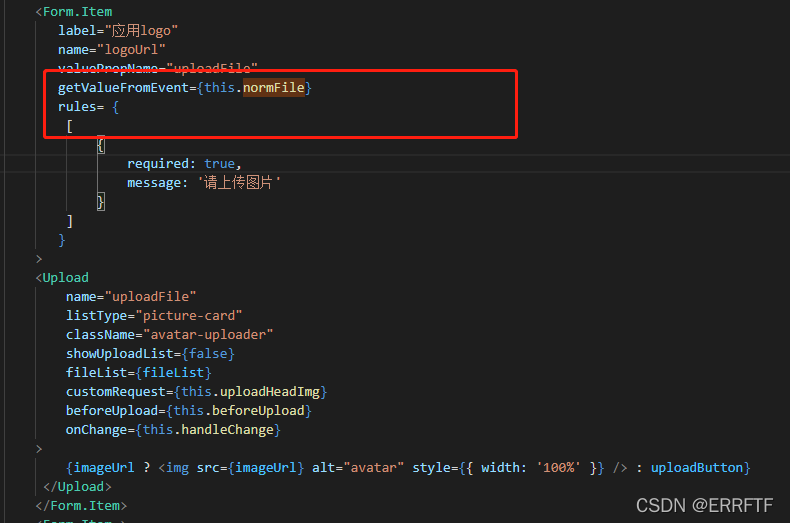
normFile 方法把文件return出来
normFile = (e) => {
this.setState({
uploadFileName:e.file.name
})
if (Array.isArray(e)) {
return e;
}
return e && e.fileList;
};
总结
以上为个人经验,希望能给大家一个参考,也希望大家多多支持脚本之家。
